win10可以连接局域网电脑嘛 两台win10电脑如何建立局域网
更新时间:2024-04-01 17:45:27作者:jiang
Win10可以连接局域网电脑,两台Win10电脑如何建立局域网呢?局域网是指在一个范围较小的区域内,通过局域网连接的设备可以方便地共享资源和文件,在Win10系统中,通过设置网络共享选项和设置IP地址等步骤,可以轻松建立局域网连接,实现文件共享和打印机共享等功能。接下来我们就来详细了解一下两台Win10电脑如何建立局域网的方法。
操作方法:
1.点击网络图标,出现网络相关,然后点击“网络和internet设置”。
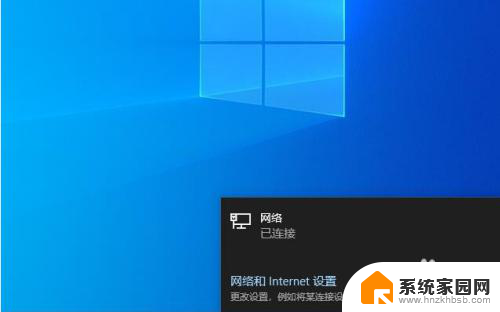
2.点击左侧的“以太网”后,在右侧找到“更改适配器选项”点击进入。
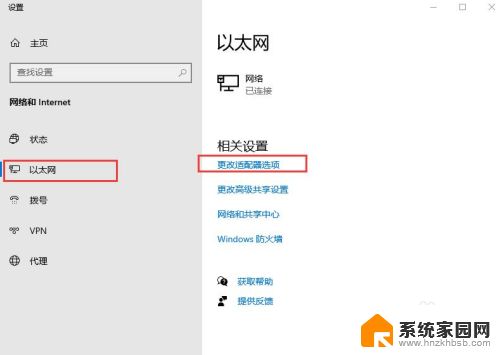
3.双击连接的以太网络,然后点击属性按钮。
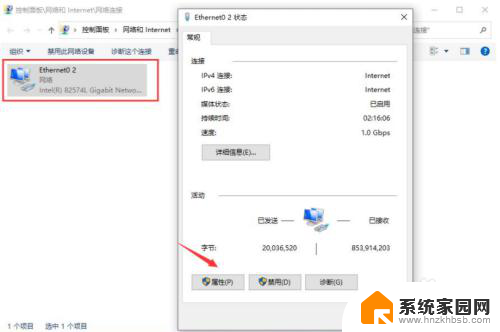
4.接着双击“Internet 协议版本4”。
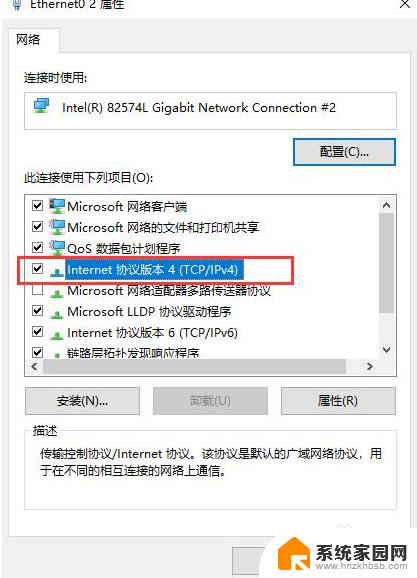
5.接着把IP地址设定为以下的固定IP地址。
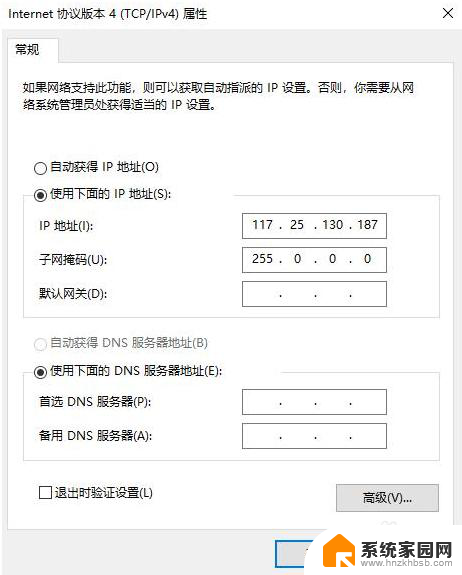
6.两台电脑设置完成后,我们使用其中一台电脑同时按下键盘快捷键Win+R。打开运行窗口输入CMD,然后确定。
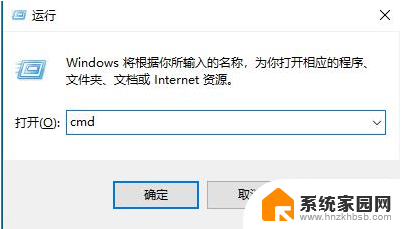
7.输入刚刚设置的ip地址,输入ping 192.168.119.138 然后按回车。出现下图所示说明组建成功了。
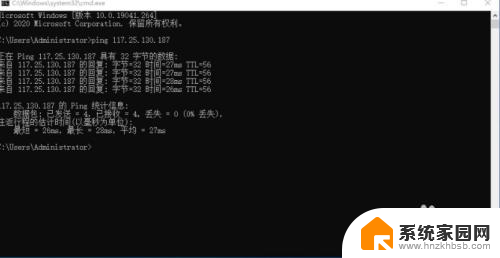
以上就是win10可以连接局域网电脑吗的全部内容,有出现这种现象的朋友可以尝试按照以上方法解决,希望对大家有所帮助。
win10可以连接局域网电脑嘛 两台win10电脑如何建立局域网相关教程
- win10多台电脑如何建立局域网 Win10系统两台电脑组建局域网教程
- win10组建局域网共享 Win10局域网文件共享设置步骤
- win10怎么查看局域网电脑 查看Win10局域网中其他电脑的方法
- 解决win10电脑无法访问局域网页 Win10电脑无法连接局域网共享打印机怎么办
- win10如何加入局域网工作组 Win10系统如何设置局域网工作组
- win10局域网内远程控制电脑 win10怎么在局域网内实现远程访问
- win10局域网如何共享文件 Win10局域网内共享文件夹设置教程
- win10共享局域网文件夹 Win10如何实现文件夹在局域网内共享
- win10同一局域网搜不到另一台电脑 Win10局域网找不到其他电脑的解决方案
- win10局域网怎么共享文件夹 Win10如何在局域网内共享文件夹
- 电脑网络连上但是不能上网 Win10连接网络显示无法连接但能上网的解决方法
- win10无线网密码怎么看 Win10系统如何查看已连接WiFi密码
- win10开始屏幕图标点击没反应 电脑桌面图标点击无反应
- 蓝牙耳机如何配对电脑 win10笔记本电脑蓝牙耳机配对方法
- win10如何打开windows update 怎样设置win10自动更新功能
- 需要系统管理员权限才能删除 Win10删除文件需要管理员权限怎么办
win10系统教程推荐
- 1 win10和win7怎样共享文件夹 Win10局域网共享问题彻底解决方法
- 2 win10设置桌面图标显示 win10桌面图标显示不全
- 3 电脑怎么看fps值 Win10怎么打开游戏fps显示
- 4 笔记本电脑声音驱动 Win10声卡驱动丢失怎么办
- 5 windows查看激活时间 win10系统激活时间怎么看
- 6 点键盘出现各种窗口 如何解决Win10按键盘弹出意外窗口问题
- 7 电脑屏保在哪里调整 Win10屏保设置教程
- 8 电脑连接外部显示器设置 win10笔记本连接外置显示器方法
- 9 win10右键开始菜单没反应 win10开始按钮右键点击没有反应怎么修复
- 10 win10添加中文简体美式键盘 Win10中文输入法添加美式键盘步骤